Начиная с Windows 10 Fall Creators Update, операционной системы может автоматически повторно открывать приложения, которые работали до выключения или перезапуска. Эта функция была расценена многими пользователями как спорная, поэтому Microsoft наконец-то добавила отдельную опцию, чтобы ОС не перезапускала приложения.
Если вы используете Windows 10 development и статьи в этом блоге, возможно, вы знакомы со всеми изменениями, внесенными в Windows 10. Одним из них была возможность повторно запускать все запущенные приложения после перезапуска ОС после установки всех обновлений. Начиная с Windows 10 build 17040, была возможность Использовать мои данные для входа для автоматического завершения настройки моего устройства после обновления или перезапуска в разделе «Настройки»> «Учетные записи пользователей»> «Параметры входа». Когда он был отключен, это должно было помешать Windows 10 автоматически перезапускать приложения.
Однако эта опция плохо объяснена и сбивает с толку многих пользователей. Кроме того, это не сработало, как предполагалось. Когда этот параметр был отключен, он также не позволял ОС завершить установку обновлений.
Отключение перезапуска программ при входе в Windows
Наконец, Microsoft теперь разделила этот единственный параметр на два разных переключателя. Помимо Использовать мои данные для входа для автоматического завершения настройки устройства после обновления или перезапуска , в Windows 10 есть новый параметр Автоматически сохранять мои перезапускаемые приложения при выходе из системы. и перезапустите их после входа в систему . Вот как его использовать.
Чтобы отключить автоматический перезапуск приложений после входа в Windows 10,

- Откройте приложение «Настройки».
- Перейдите в Учетные записи -> Параметры входа.
- Справа перейдите в раздел Перезапустить приложения .
- Отключите параметр Автоматически сохранять перезапускаемые приложения при выходе и перезапускать их после входа .
- Опцию можно будет снова включить в любой момент позже.
Кроме того, вы можете применить настройку реестра, чтобы отключить или включить функцию «Автоматический перезапуск приложений после входа» в Windows 10. Выполните следующие действия.
Отключите автоматический перезапуск приложений после входа- В с помощью настройки реестра

- Откройте приложение редактора реестра.
- Перейдите к следующему ключу реестра.
HKEY_CURRENT_USER SOFTWARE Microsoft Windows NT CurrentVersion Winlogon
Узнайте, как перейти к разделу реестра одним щелчком мыши. - Справа измените или создайте новое 32-битное значение DWORD RestartApps .
Примечание. Даже если вы используете 64-битную Windows, вы все равно должны создать 32-битное значение DWORD.
Установите для него значение 0, чтобы отключить эту функцию. - Значение 1 включает его.
Чтобы сэкономить время, вы можете загрузить эти готовые к использованию файлы реестра:
Как сбросить Windows 10 на заводские настройки (новое)
Загрузить файлы реестра
Для справки ознакомьтесь с более ранними статьями по этой теме.
- Отключить автозапуск приложений в Windows 10
- Как выполнить автоматический вход после перезапуска Windows 10
Источник: digitdocom.ru
перезапуск приложений windows 10
Как автоматически перезапустить сбойное приложение в Windows 10
Работающие в Windows 10 приложения могут внезапно закончить свою работу или намертво зависнуть, так бывает. Это совсем необязательно указывает на нестабильность приложения и наличие в нём ошибок, такие неполадки могут вызываться и другими причинами. Приложение может «упасть» или зависнуть, если в самой Windows наблюдаются проблемы или компонент, от которого оно зависит, поврежден или работает некорректно. Некоторые приложения умеют перезапускаться после аварии, но большинство программ такой способностью не обладают.
Компенсировать этот недостаток может Restart on Crash — небольшая портативная бесплатная утилита, предназначенная для автоматического перезапуска сбойных и зависших процессов. Находясь в активном состоянии, она отслеживает статус добавленных в её список приложений и перезапускает их, если по какой-то причине они перестают отвечать или завершаются некорректно. Restart on Crash имеет легкий интерфейс и минимум настроек, посему взята она может быть на вооружения даже начинающими пользователями.
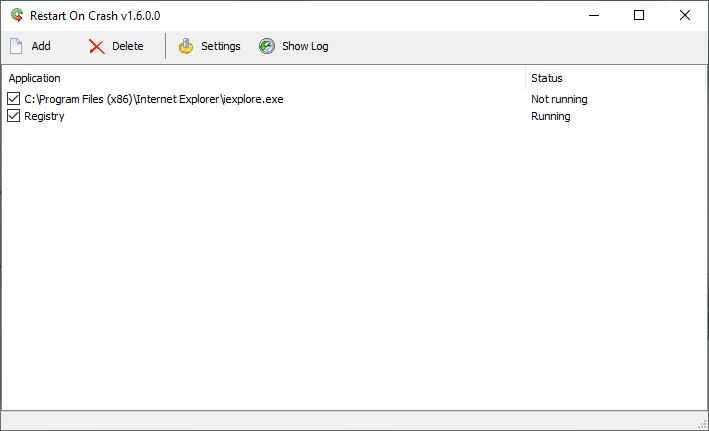
Единственный минус — в утилите нет русского языка, но это не должно стать особым препятствием.
Запустив утилиту, нажмите кнопку «Add» и выберите в открывшемся окне нажатием кнопки «Select a file» исполняемый файл приложения, процесс которого намереваетесь отслеживать. Также вы можете нажать «Select a running application».
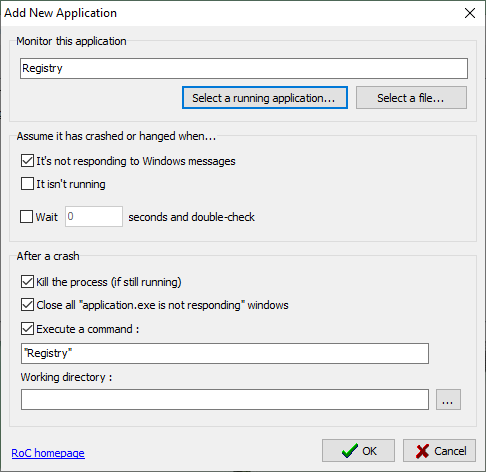
И выбрать приложение из списка запущенных процессов, однако будьте осторожны, так как в нём перечислены и процессы в самой Windows. Если не знаете, за что отвечает тот или иной процесс, лучше не трогайте его.
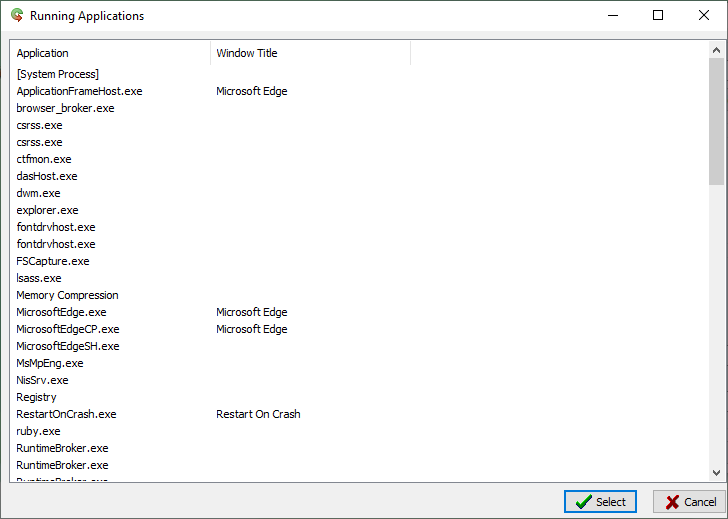
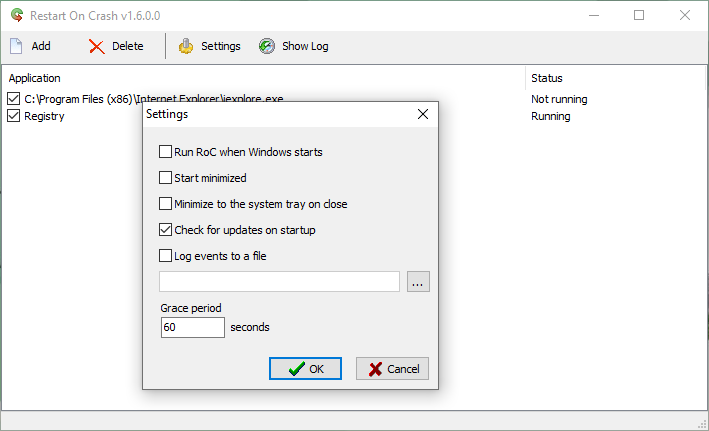
Как отключить перезапуск приложений Windows 10

Операционная система Windows 10 может автоматически сохранять и перезапускать приложения, которые вы запускали в последнее время. Наше руководство поможет отключить перезапуск приложений после рестарта компьютера, выхода и входа в систему.
Для многих пользователей это может быть удобный функционал, позволяющей начать работу с того места, где она была остановлена. Но если вы предпочитаете чистый старт системы, отключите перезапуск приложений Windows 10 используя наше руководство.
Как отключить перезапуск приложений Windows 10 версии 2004
1. Откройте параметры Windows 10 и зайдите в категорию «Учетные записи«.
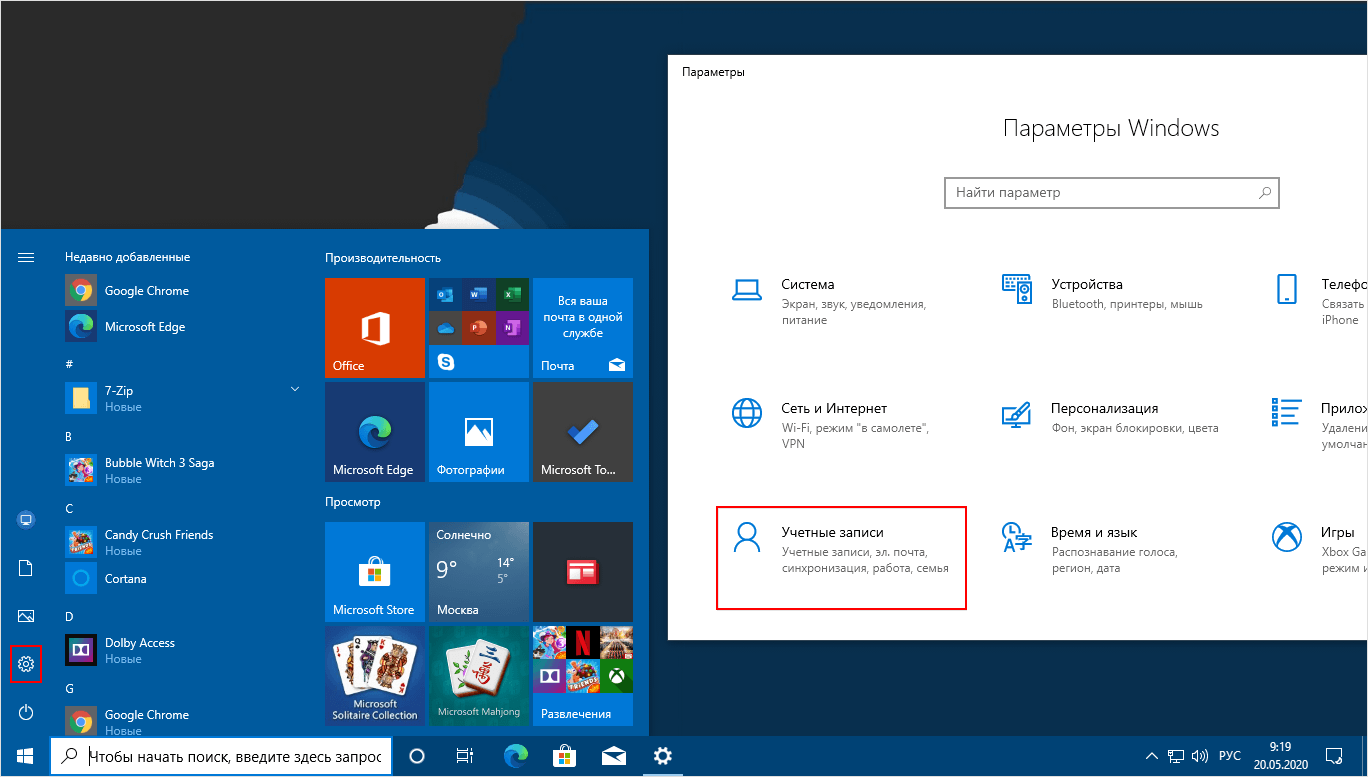
2. Перейдите в раздел «Варианты входа«, найдите пункт под названием «Перезапустить приложения» и отключите данную функцию используя переключатель.

Отключение перезапуска приложений Windows 10 версии 1909
Зайдите в «Учетные записи» как показано выше, в разделе «Вариантов входа» найдите категорию «Конфиденциальность» и отключите «Использовать мои данные для входа для автоматического завершения настройки устройства и открытия моих приложений после перезапуска или обновления«.

После выполнения данной операции, приложения больше не будут запускаться автоматически после перезагрузки или выключения и включения компьютера. Однако когда вы установите очередное крупное обновление Windows 10 может понадобиться повторить отключение перезапуска приложений.
После перезагрузки Windows 10 стартуют автоматически многие программы. Как их отключить?

Столкнулся с непонятно ситуацией: после перезагрузки ПК некоторые программы у меня стартуют автоматически вместе с загрузкой ОС Windows 10.
Да, в Windows 10 появились некоторые «особенности», касательно автозагрузки (и с ними столкнулись не только вы). В заметке ниже приведу по шагам, что нужно проверить и откл. (благо, всё это делается быстро!). Думаю, это будет актуально не только для вас.
Как отключить автозагрузку ненужного софта
ШАГ 1
Чтобы отключить эту «штуку» можно сделать следующее:

Разумеется, этим мы лишь отключили эту особенность — далее же нам будет нужно еще и доп. пройтись по автозагрузке ОС (и откл. всё ненужное).
ШАГ 2

Примечание : рекомендуется отключить торренты, различные гаджеты, и пр. (особенно, если у вас под систему используется HDD). Всё это «добро» очень сильно нагружает диск, что делает запуск ПК более длительным.
ШАГ 3
В Windows 10 есть еще один «добродетель» (), который может запускать программы при вкл. компьютера. Речь идет о планировщике заданий ( прим. : некоторый софт, при его установке, добавляет задания этому планировщику. ).
Чтобы его открыть в любой версии Windows 10 — нажмите сочетание Win+R (появится окно «Выполнить») и используйте команду control schedtasks.

Отключение заданий в планировщике (Windows 10)
Также «пробежаться» по списку авто-загружаемого софта можно с помощью спец. утилит (об этом можете узнать подробнее в одной моей прошлой заметке, ссылка на нее ниже ).
Собственно, после трех этих простых шагов — ничего более «ненужного» стартовать вместе с ОС Windows 10 не должно.
Если решили вопрос иначе, или предложенные варианты не помогли — сообщите в комментариях.
В новой сборке Window 10 появилась функция перезапуска приложений при перезагрузке системы


Компания Microsoft сообщила о выходе новой сборки операционной системы Windows 10. Сборка за номером 21359 сейчас доступна для инсайдеров.
Новый релиз получил несколько интересных функций и большое количество исправлений. Наиболее значимым изменением можно назвать появление дополнительной функции в меню выключения. Новый инструмент позволит пользователю автоматически перезапустить приложения в момент очередного входа в систему.

Если данная функция активирована, она включает соответствующую опции в разделе «Параметры» — «Учетные записи» — «Варианты входа».
Еще одно изменение в сборке 21359 — отключение возможности добавлять новые действия на «временную шкалу». Функция активна при включенной синхронизации на разных девайсах. Данное нововведение коснется пользователей с учетными записями Microsoft (MSA). Для пользователей с профилями ADD (Azure Active Directory) ничего не поменяется.
В остальном изменения не сильно заметны: несколько новых шрифтов, переименования раздела Ease of Access в Accessibility и т. д.
Как отключить автоматический перезапуск приложений в Windows 10
6 октября 2020 в 17:00
Пользователям Windows 10 наверняка знакома ситуация, когда при запуске операционной системы вы сразу же видите запущенные программы, которые, вроде как, в списке автозапуска оказываться не должны. Такое случается, если перед этим вы выключили свой ПК/ноутбук, не завершив некоторые программы. В теории, это неплохая функция, которая поможет, вам сэкономить время и позволит приступить к работе сразу при запуске системы, буквально с того места, где вы остановились в прошлый раз. Однако на деле это оказывается не всегда удобно.
Когда перезапуск может помешать?
Во-первых, новый запуск системы часто хочется начать, что называется, с чистого листа. Во-вторых, и это особенно актуально для маломощных устройств, лишние программы в автозагрузке так или иначе замедляют вашу систему, нужно ли это вам? Такой запуск может причинять неудобства пользователям, еще и потому, что приложения будут запущены уже на этапе экрана блокировки. И если у вас в браузере осталась вкладка со звуком, это может доставить значительные неудобства и вам, и вашему окружению. Работает автоматический запуск работает не для всех программ, самые популярные среди запускаемых — браузер и диспетчер задач.
А особенно актуальна наша инструкция будет для владельцев ноутбуков, которые часто вообще не задумываются над полным выключением своего устройства.
Мы не будем рекомендовать читателям оставлять или отключать описанную опцию, ведь в конечном счете все зависит от привычек и сценариев работы пользователя. Однако же, знать где и как её включить может быть полезно, так что, давайте переходить к конкретике. Но прежде чем начнем, давайте оговоримся, мы говорим не об автозагрузке как таковой (это отдельная тема для разговора) и не о быстром запуске, который мы уже обсуждали ранее, а именно об автоматическом перезапуске программ, не завершенных во время предыдущей сессии. Эти понятия хоть и близки по сути, путать их не стоит.
Пути решения
Рекомендовать очевидное — закрывать все запущенные программы — мы не будем, ибо тут и так все понятно, поэтому сразу переходим к следующему.
Чтобы отключить функцию полностью, переходим по пути Пуск — Параметры — Учетные записи. Находим подменю Варианты входа. Здесь прокручиваем до переключателя Перезапустить приложения и отключаем его. Так это работает на свежих версиях Windows 10, а на старых отключаем «Использовать мои данные для входа для автоматического завершения настройки устройства и открытия моих приложений после перезапуска или обновления» в пункте “Конфиденциальность”. Хоть последний момент и совершенно не интуитивен, в борьбе с нежелательным перезапуском он помогает.
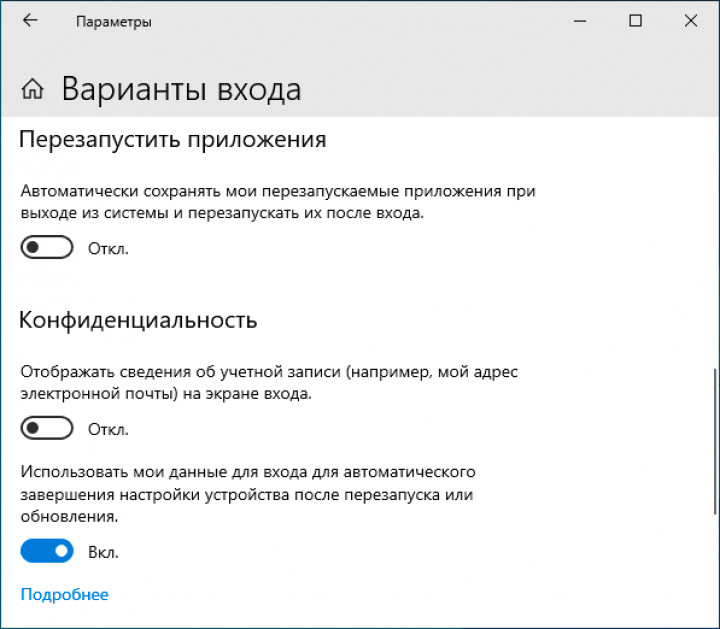
Если сама по себе функция вам нравится и отключать ее полностью вы не хотите, стоит вспомнить об альтернативных вариантах выключения. В данном случае, выключить устройство полностью можно, если кликнуть на “Завершение работы” с зажатой клавишей Shift из меню “Пуск” или на экране блокировки.
Также для двух разных вариантов выключения системы, можно создать дополнительный ярлык. К примеру, привычная команда “Завершение работы” будет использоваться для выключения с перезапуском приложений, а выключение ярлыком — без оного. Чтобы создать ярлык, вызываем контекстное меню на рабочем столе, выбираем Создать — Ярлык. В открывшемся окне в поле “Расположение объекта” прописываем путь:
%WINDIR%system32shutdown.exe /s /hybrid /t 0
Далее выбираем имя ярлыка, оно может быть любым, лишь бы было понятно вам. Например, “Завершение работы”. А чтобы сделать наш ярлык более ярким и говорящим внешне, сменим ему значок. Для этого вызываем контекстное меню и кликаем по строке “Свойства”. В открывшемся окне находим кнопку “Сменить значок” и из предложенного списка выберем что-нибудь подходящее.
Если же вы из тех, кто не любит захламлять рабочий стол ярлыками, кнопку завершения работы можно добавить в виде плитки на начальный экран или панель задач. Данные варианты также можно выбрать в контекстном меню.
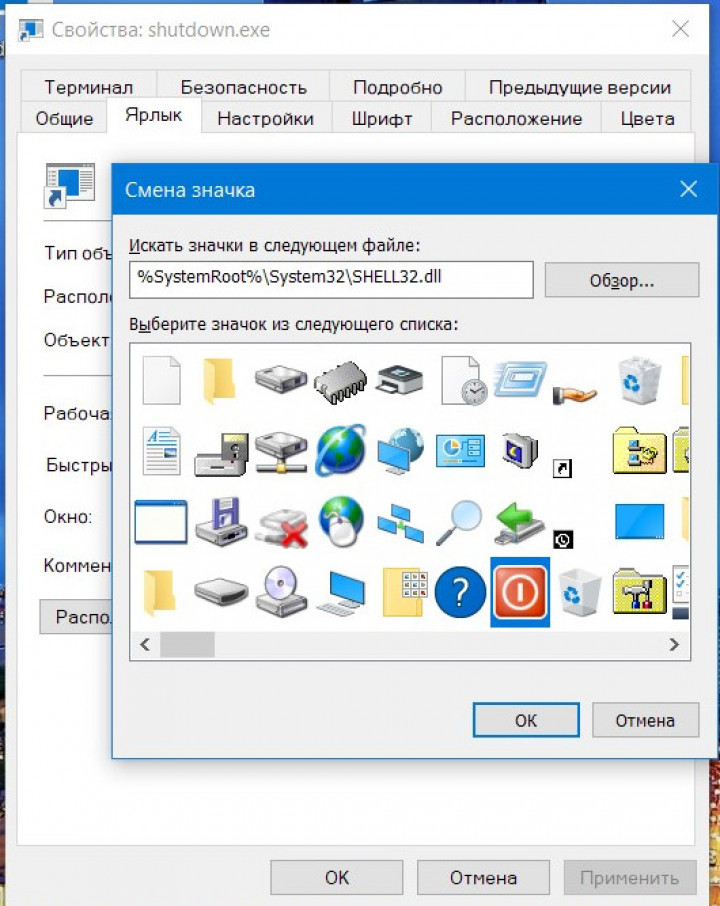
Как видим, автоматический перезапуск приложений может быть как полезным, так и доставлять неудобства пользователю. Мы описали несколько вариантов использования данной опции наравне с привычным завершением работы, а также рассказали, как отключить функцию полностью. Надеемся, наша короткая инструкция была полезной читателям. Свои мысли по поводу полезности автоматического перезапуска приложений или возможные вопросы вы можете писать здесь, в комментариях, нашем чате PDALIFE или обсуждениях на канале ТЕХМО, мы всегда рады вашим мнениям.
Источник: windorez.ru
PowerShell: автоматический перезапуск приложения/процесса при сбое

13.04.2021

itpro

С помощью for можно сделать бесконечный цикл, который запускает процесс, каждые 60 секунд проверяет что он запущен и перезапускает его, если нужно:
try
If (!(Get-Process -Name notepad -ErrorAction SilentlyContinue))
>
$proc = Get-Process -Name notepad | Sort-Object -Property ProcessName -Unique -ErrorAction SilentlyContinue
If (!$proc -or ($proc.Responding -eq $false) –or ($proc.WorkingSet -GT 200000*1024)) $proc.Kill()
Start-Sleep -s 10
Invoke-Item C:Windowsnotepad.exe
>
>
catch
>
Start-sleep -s 60
>

Если нужно проверить состояние процесса на удаленных компьютерах, можно использовать команду:
$proc = Get-Process -ComputerName PC01 -Name notepad | Sort-Object -Property ProcessName -Unique -ErrorAction SilentlyContinue
Для удаленного запуска процесса можно использовать Invoke-Command:
Invoke-Command -ComputerName PC01 -Credential $Cred -ScriptBlock
В этом случае нужно сохранить PowerShell код в файле с расширением PS1. Можно подписать этот скрипт цифровой подписью, изменить настройки политики запуска PowerShell скриптов, или запускать его с параметром –ExecutionPolicy Bypass .
- Имя запускаемого файла: %windir%System32WindowsPowerShellv1.0powershell.exe
- Параметры запуска: -windowstyle hidden -ExecutionPolicy Bypass –Noprofile -file %~dp0CheckProcess.ps1
Также можно запускать PS1 скрипт по расписанию с помощью задания планировщика. Используйте аналогичные параметры запуска. Дополнительно можно указать учетную запись пользователя, от имени которого запускать процесс.
$Action= New-ScheduledTaskAction -Execute «PowerShell.exe» -Argument «-windowstyle hidden -ExecutionPolicy Bypass -file %windir%CheckProcess.ps1»
$Trigger= New-ScheduledTaskTrigger -AtLogon
$Principal=New-ScheduledTaskPrincipal -UserId «aaivanov» -LogonType Interactive
$Task=New-ScheduledTask -Action $Action -Trigger $Trigger -Principal $Principal
Register-ScheduledTask -TaskName «Check Notepad Process» -InputObject $Task
Либо этот PowerShell скрипт можно запускать в виде службы Windows
Если в запущенном приложении не требуется взаимодействие с пользователем, лучше всего запускать его в виде службы. В дальнейшем вы можете управлять этой службой через стандартную консоль services.msc или через PowerShell. В Windows есть встроенный функционал перезапуска служб либо вы можете перезапускать зависшую службу так.

Источник: winitpro.ru
